笔记本触摸板如何禁用
更新时间:2024-05-21 13:42:59作者:xiaoliu
在使用笔记本电脑时,有时候触摸板的灵敏度会让人感到困扰,尤其是在进行文字输入或者使用鼠标时,禁用笔记本电脑的触摸板成为了很多人的需求。在Win10系统中,禁用触摸板并不复杂,只需要进行简单的设置即可实现。下面我们就来看看如何在Win10笔记本电脑上禁用触摸板。
步骤如下:
1.首先,点击电脑左下角的“开始”菜单,如图所示。
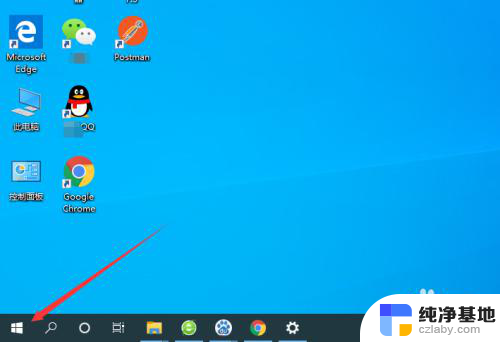
2.然后点击弹出菜单中的“设置”按钮,如图所示。
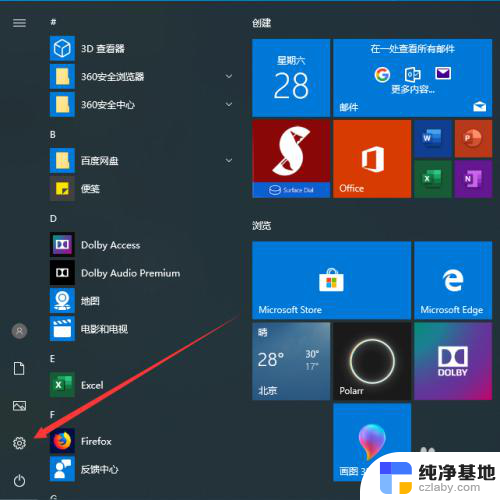
3.此时会弹出Windows设置的弹框,我们选择其中的“设备”。如图所示。
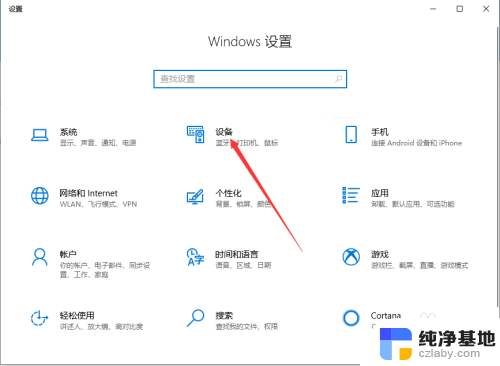
4.进入设备管理功能之后,我们选择左侧菜单中的“触摸板”,如图所示。
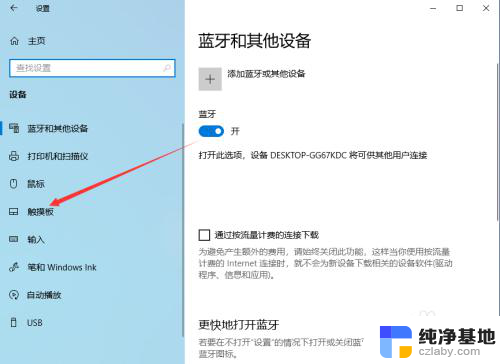
5.进入触摸板设置功能之后,可以看到触摸板的控制按钮默认是打开的状态。如图所示。
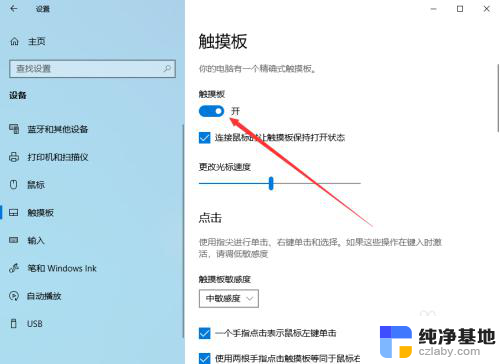
6.此时,只要关闭触摸板后面的控制按钮就可以了。关闭之后笔记本电脑触摸板就可以成功禁用,如图所示。

7.以上就是笔记本触摸板如何禁用的方法介绍,希望可以帮到大家。
以上是关于如何禁用笔记本触摸板的全部内容,如果还有不清楚的用户,可以参考以上小编提供的步骤进行操作,希望对大家有所帮助。
- 上一篇: 键盘输入法拼音打不出来
- 下一篇: 如何在任务栏显示输入法图标
笔记本触摸板如何禁用相关教程
-
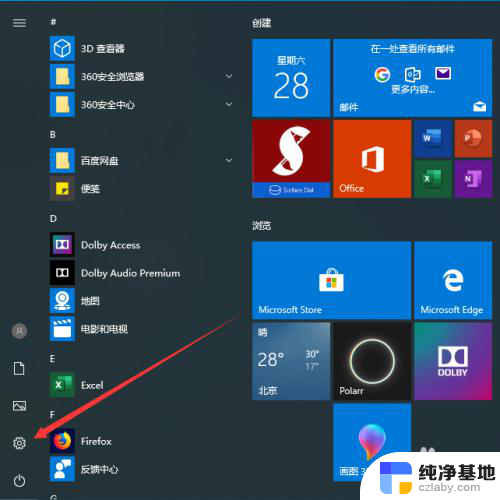 win10禁用笔记本自带触摸板
win10禁用笔记本自带触摸板2023-12-04
-
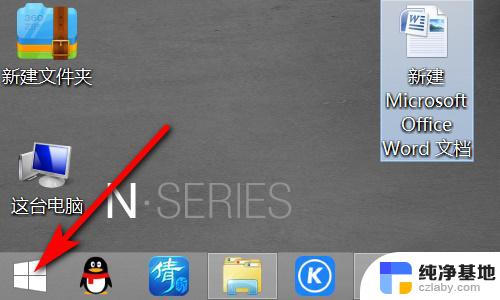 win10笔记本触摸板怎么关闭禁用
win10笔记本触摸板怎么关闭禁用2024-09-23
-
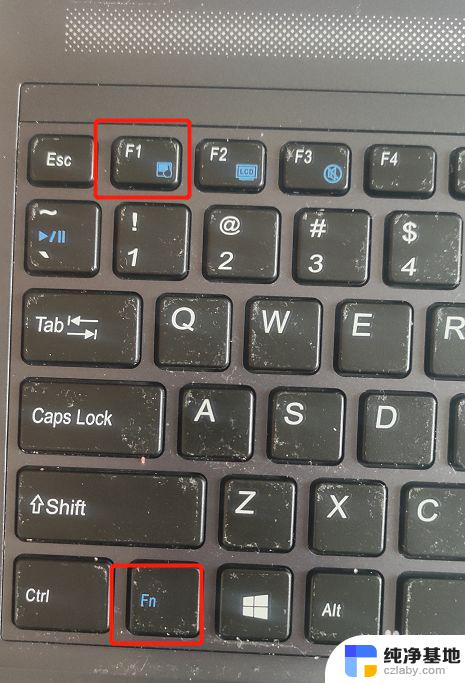 win10笔记本鼠标触摸板关不掉
win10笔记本鼠标触摸板关不掉2024-10-03
-
 笔记本自带键盘如何禁用
笔记本自带键盘如何禁用2024-05-24
win10系统教程推荐